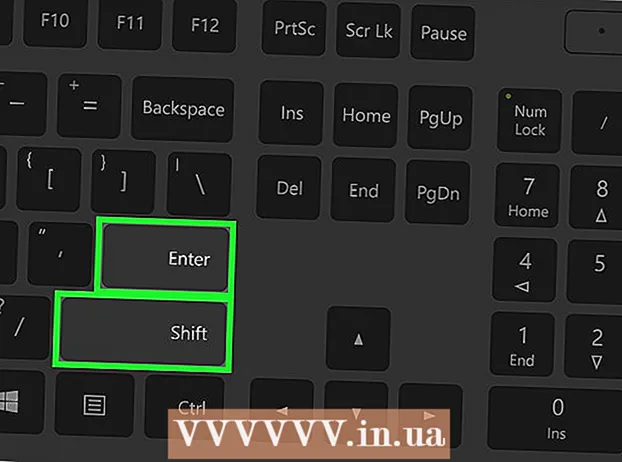Автор:
Gregory Harris
Жаратылган Күнү:
14 Апрель 2021
Жаңыртуу Күнү:
1 Июль 2024

Мазмун
MP3 эң кеңири таралган жана популярдуу жоготуучу санариптик аудио коддоо форматтарынын бири. Бул көпчүлүк керектөө ойнотуучу түзмөктөр үчүн колдонулган MP3 файлдары. Сиз аудио түзөтүү программасында бул файлдарды, анын ичинде коддоону жана кайра коддоону, микстейптерди түзүүнү, ырларды кыскартууну же алып салууну өзгөртө аласыз. Бул макалада сиз мунун баарын ар кандай программаларда кантип жасоону так үйрөнөсүз.
Кадамдар
 1 Сиз тандаган аудио редакторду жүктөп алыңыз. Биз мисал катары бекер Audacity редакторун колдонобуз. Окшош аудио редакторлордун жана санариптик станцияларынын көпчүлүгү окшоштуктарга ээ жана MP3 файлдарын түзөтүү үчүн колдоого ээ.
1 Сиз тандаган аудио редакторду жүктөп алыңыз. Биз мисал катары бекер Audacity редакторун колдонобуз. Окшош аудио редакторлордун жана санариптик станцияларынын көпчүлүгү окшоштуктарга ээ жана MP3 файлдарын түзөтүү үчүн колдоого ээ. - Audacity жүктөө барагына өтүңүз, колдонуп жаткан операциялык системаңызды тандап, программанын акыркы версиясын жүктөп алыңыз. Эскертүү: Акыркы бета версиясы Windows 7, Windows Vista жана Mac OS X 10.6 сыяктуу көптөгөн операциялык системалардын эң акыркы версиялары үчүн эң жакшы иштейт.
- Сиз жүктөгөн Audacity орнотуучусун эки жолу чыкылдатыңыз жана программаны орнотуу үчүн экрандын көрсөтмөлөрүн аткарыңыз.
 2 Менюну чыкылдатыңыз "Файл"> "Импорт"> "Аудио ..." же Ctrl + Shift + I басыңыз, бул импорттук аудио диалог кутусуна кирет.
2 Менюну чыкылдатыңыз "Файл"> "Импорт"> "Аудио ..." же Ctrl + Shift + I басыңыз, бул импорттук аудио диалог кутусуна кирет. 3 Сизди кызыктырган MP3 файлын компьютериңизден таап, эки жолу чыкылдатыңыз, ал автоматтык түрдө импорттолот жана Audacity хронологиясынын жаңы бөлүмүнө жайгаштырылат.
3 Сизди кызыктырган MP3 файлын компьютериңизден таап, эки жолу чыкылдатыңыз, ал автоматтык түрдө импорттолот жана Audacity хронологиясынын жаңы бөлүмүнө жайгаштырылат. 4 Жазууну ойнотууну баштоо жана токтотуу үчүн боштукту басыңыз. Сиз ошондой эле колдонмонун жогорку сол бурчунда жайгашкан контроллерлерди колдоно аласыз.
4 Жазууну ойнотууну баштоо жана токтотуу үчүн боштукту басыңыз. Сиз ошондой эле колдонмонун жогорку сол бурчунда жайгашкан контроллерлерди колдоно аласыз.  5 Аудио файлдын белгилүү бир бөлүгүн тандоо үчүн, бул бөлүктүн башын чыкылдатып, чычкан курсорун аягына чейин сүйрөңүз. Сиз бул бөлүктү бөлүп көрсөтөсүз жана түзөтө аласыз.
5 Аудио файлдын белгилүү бир бөлүгүн тандоо үчүн, бул бөлүктүн башын чыкылдатып, чычкан курсорун аягына чейин сүйрөңүз. Сиз бул бөлүктү бөлүп көрсөтөсүз жана түзөтө аласыз. - Тандалган жазуунун бир бөлүгүн "кесүү" же жок кылуу үчүн, кайчы сүрөтчөсүн чыкылдатыңыз. Бул ыкма ырдын бөлүктөрүн өчүрүү, видеону кыскартуу ж.б.
 6 "Түзөтүү" менюну чыкылдатыңыз жана сиз түзөтүү функцияларынын көпчүлүгүнө кире аласыз, анын ичинде "Бөлүп жок кылуу", "Кошулуу", "Кайталануу" жана "Аудиону үнсүз кылуу".
6 "Түзөтүү" менюну чыкылдатыңыз жана сиз түзөтүү функцияларынын көпчүлүгүнө кире аласыз, анын ичинде "Бөлүп жок кылуу", "Кошулуу", "Кайталануу" жана "Аудиону үнсүз кылуу". 7 Окшош операцияларды аткаруу үчүн менюдагы башка функциялар менен эксперимент жүргүзүңүз.
7 Окшош операцияларды аткаруу үчүн менюдагы башка функциялар менен эксперимент жүргүзүңүз.- Жазуунун тандалган бөлүгүн гана сактап, калганын жок кылуу үчүн "Кыркуу" баскычын чыкылдатыңыз.
- "Унчукпоо" баскычын чыкылдатып, жазуунун тандалган бөлүгүн толугу менен өчүрбөңүз.
 8 "Чайырды өзгөртүү" менюну чыкылдатыңыз.
8 "Чайырды өзгөртүү" менюну чыкылдатыңыз. 9 Түзөтүлгөн файлды Audacityден экспорттоо үчүн "Файл" менюну, андан кийин "Экспорт" жана "Тандоону экспорттоону" чыкылдатыңыз. Эскертүү: "Экспорт" аудио файлды Audacity хронологиясынан толугу менен экспорттойт. "Тандоону экспорттоо" файлдын учурда тандалган бөлүгүн гана экспорттойт. Эки вариант тең пайдалуу болушу мүмкүн, бирок түзөтүүнүн түрүнө жараша. Эскертүү: программага акы төлөбөстөн, сиз түп файлды .wav форматында гана сактай аласыз. .Mp3ке сактоо үчүн, коммерциялык версиясын сатып алышыңыз керек болот.
9 Түзөтүлгөн файлды Audacityден экспорттоо үчүн "Файл" менюну, андан кийин "Экспорт" жана "Тандоону экспорттоону" чыкылдатыңыз. Эскертүү: "Экспорт" аудио файлды Audacity хронологиясынан толугу менен экспорттойт. "Тандоону экспорттоо" файлдын учурда тандалган бөлүгүн гана экспорттойт. Эки вариант тең пайдалуу болушу мүмкүн, бирок түзөтүүнүн түрүнө жараша. Эскертүү: программага акы төлөбөстөн, сиз түп файлды .wav форматында гана сактай аласыз. .Mp3ке сактоо үчүн, коммерциялык версиясын сатып алышыңыз керек болот.
Кеңештер
- Эгер көбүрөөк маалымат керек болсо, программаңыздын жардамын караңыз.
- http://www.mediaconverter.org/ - wavны mp3га айландыруу үчүн жакшы сайт.
- Audacityдеги аудио файлдарды түзөтүү жөнүндө көбүрөөк билүү үчүн Audacity Tutorials баракчасын караңыз.
- Бул Microsoft Windows'тогу Audacity, Mixcraft жана Cakewalk, же Macта Audacity жана GarageBand үчүн иштейт.
Эскертүүлөр
- Аудио редакторлор бири -биринен мындай критерийлер менен айырмаланат: шайкештик, чектөөлөр, түзөтүү мүмкүнчүлүктөрү.